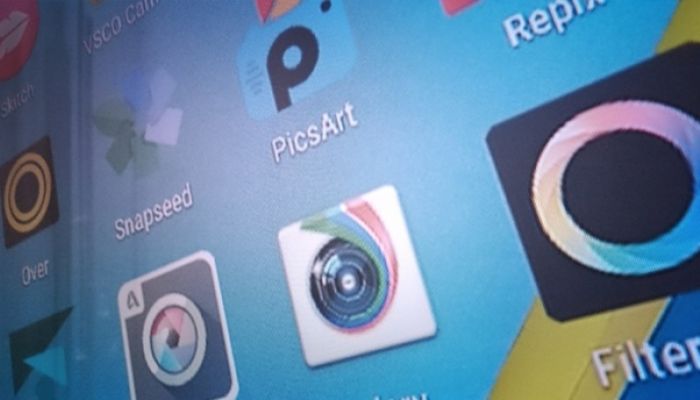無料で使える写真加工ソフトとは?

最近は、いろんな人が写真を撮ってメール等で送ったり、SNSに投稿したり、一般の人でも写真を簡単に加工編集できるようになっています。そこで人気なのが、無料でも使える高性能な写真加工ソフトです。様々ある中で、1つ選ぶのは大変だと思いますよね。まずは、基本的な写真加工のフリーソフトの選び方から見ていきましょう。
写真加工フリーソフトの選び方
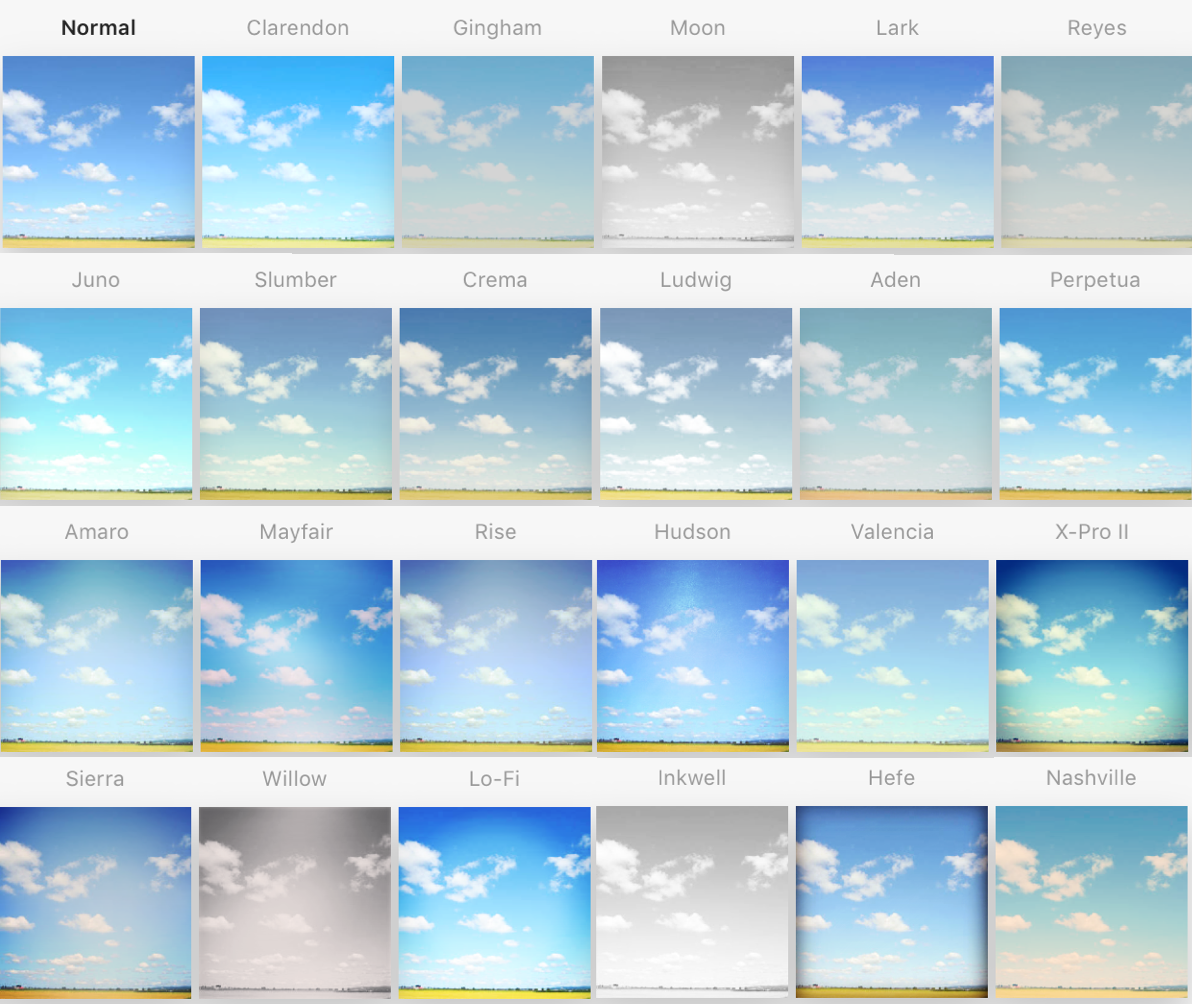
写真加工フリーソフトは、主に以下の3つの選び方を重視して選びましょう。
写真加工フリーソフトの選び方⑴目的に適したソフトを選ぶ
写真加工フリーソフトを選ぶ際に、まず1つ考えておきたいことが、「画像編集したいのは何故か」です。まずはこの目的を明確にすることで、ある程度使うフリーソフトを絞ることができます。例えば、「写真をお好きな大きさにリサイズしたい」、「写真にパソコンでイラストを描きたい」など。主に、どのような加工をしたいという目的があるかと思います。
最も分かりやすいのが、「写真自体を補正したり編集するのか」と、「ツールを使って写真にイラストを描きたいのか」です。大きくこの2つに分けて考えると、選びやすくなりますね。
写真加工フリーソフトの選び方⑵写真を使うシーンで選ぶ
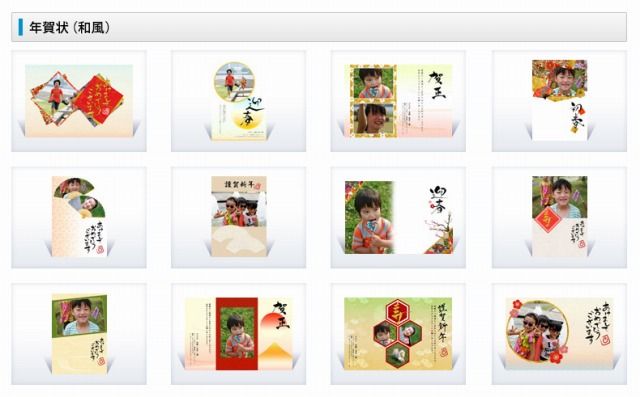
目的が明確になったら、次に写真加工フリーソフトを選ぶ時に重要なのが。写真を使うシーンです。「編集した写真をきれいな状態でアルバムに入れておきたい」、「SNSに公開したい」、「オリジナルのハガキを作りたい」など、写真を加工して最終的にどのようにして使いたいのかを考えておくと、より写真加工フリーソフトを選びやすくなります。
写真加工フリーソフトの選び方⑶使用するPCの種類

次に重視しておきたいポイントが、使用するパソコンの種類ですね。Macを持っているのか、 Windowsを持っているか?もし気に入ったソフトがあって、自分のパソコンに対応していなければ、編集を行うことができません。また、中には、ウェブ上で加工できるものもありますので、この場合は特に、パソコンの機種をあまり気にしなくても大丈夫です。
無料の写真加工フリーソフトおすすめ9選

写真加工フリーソフトの選び方を押さえたところで、次に無料の写真加工フリーソフトのおすすめを9選ご紹介していきます。
無料の写真加工フリーソフトおすすめ①Seashore

こちらの無料写真加工ソフトは、Mac専用のものです。主に基本的な画像編集ができ、Macの提供する機器同士でデータを共有することも簡単にできます。機能的にはとても手軽に使えるので、初心者にもおすすめ。

英語表記になっていますがシンプルな使い方で、ウェブ上じゃなくインストールして画像の加工をしたいMacユーザーに向いています。次にご紹介する、「GIMP」をベースにして作られているようですが、比較してみると機能性は少ないようです。
無料の写真加工フリーソフトおすすめ②GIMP

こちらは、オープンソースで開発された定番人気の無料写真加工ソフトです。合成やフィルター、レイヤー機能や色調整など、様々な画像編集をすることができます。ブラシは細かく設定ができますし、もちろんレタッチ機能も付いています。
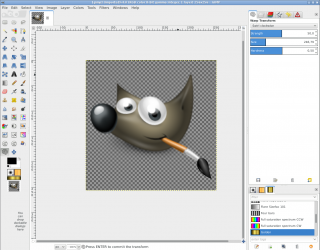
また、MacとWindowsどちらにも対応しています。無料なのに、Photoshopと同じような画像編集ができるということで人気。有料版と似たようなクオリティーで、基本的な画像編集を行いたいという人にもおすすめのアプリです。
無料の写真加工フリーソフトおすすめ③Fotor

使い方は非常にシンプルなのに、基本的な画像編集が簡単にできるおすすめの写真加工ソフトです。こちらは様々な端末に対応しており、ウェブ上はもちろんのこと、WindowsやMac、iOSやAndroidでも編集ができます。さらにエフェクトや美肌加工、そしてオリジナルのフレームやスタンプ、テンプレートなども豊富に揃っています。
無料の写真加工フリーソフトおすすめ④PIXLR
次にご紹介する無料の写真加工フリーソフトが、PIXLRです。人気の写真加工ソフトPhotoshopと同じような画像編集ができる、とてもクオリティーの高いソフトの1つです。テキストの挿入や画像の切り抜きなど、画像編集に欠かせない様々な機能がほぼ搭載されています。

ダウンロードしてインストールすることも可能できますが、ウェブ上で行えるので、基本的にMacとWindowsどちらでも操作できます。ただし、オフラインの状態では利用できないので、そこがデメリットでしょう。
無料の写真加工フリーソフトおすすめ⑤FotoFlexer
こちらは、基本的にウェブ上で編集ができるフリーソフトです。大きな特徴としては、Facebookなどから画像をインポートして編集加工ができることです。そして編集が終わったものは、またSNSで投稿できます。編集の機能としては、画像のトリミングやリサイズ、回転させる、カラーレタッチなど、無料なのに豊富に機能が揃っています。
無料の写真加工フリーソフトおすすめ⑥Sumo Paint
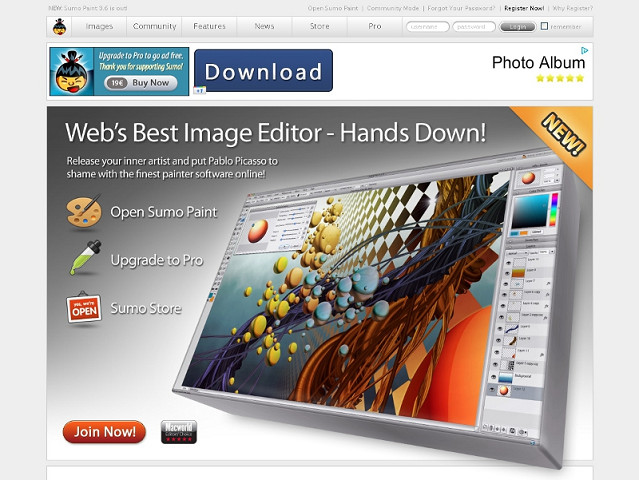
こちらも、ウェブ上で加工編集をするフリーソフトです。ブラシを使たレタッチ加工。もちろんブラシ以外のツールも豊富に揃っています。その他にも、トリミングやリサイズ、回転反転など、基本的な画像編集は一通りできるでしょう。お持ちの画像ファイルを開いて編集したい画像を選択して編集します。機能性はもちろんのこと、初心者にも分かりやすいのが良いという人におすすめ。
無料の写真加工フリーソフトおすすめ⑦Adobe PHOTOSHOP EXPRESS EDITOR

こちらは、画像編集では大変有名で人気のPhotoshopの無料版です。やはり有料版よりは加工機能などをが制限されていますが、初心者が簡単な写真加工をしたいのであれば、十分な機能が備わっています。こちらは、ウェブ上とiOS、Androidに対応しています。

基本的にできる事は、写真の切り抜きや回転、リサイズや、自動補正機能。また、赤目補正も付いています。その他、ホワイトバランスや彩度の設定、文字入れや装飾など、数え切れないほどの多彩な機能を搭載しているのが特徴。無料版を体験してからら有料版に切り替えた人もいるようです。
無料の写真加工フリーソフトおすすめ⑧Photoscape

こちらは、主に写真編集初心者の人におすすめの、非常にシンプルな加工ソフトです。できる事は、フィルターやリサイズ、コントラスト等の補正や、色調設定。そして、吹き出しやモザイク等の加工も一通りできます。主にMacとWindowsに対応しています。
無料の写真加工フリーソフトおすすめ⑨iMage Tools
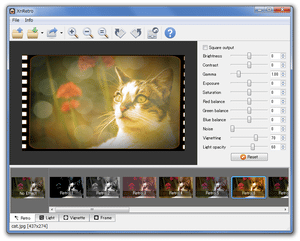
こちらはMacのパソコンにデフォルトで入っている、専用の画像編集アプリです。基本的な画像編集が搭載されており、リサイズ、モーターマークの挿入などを一括で行います。1枚だけでなく、複数の画像処理も簡単にできるので、同じ画像でいろんなパターンの編集を試したい人にもおすすめです。
無料のソフトで手軽に写真加工をしましょう

写真加工フリーソフトの選び方から、おすすめの無料加工フリーソフトまでご紹介してきました。どれも初心者にも簡単にできるソフトばかりです。有料版があるものもありますが、まずは無料版でやってみて、今後も頻繁に使うようでしたら、有料版に変えてみるのも良いでしょう。手軽にできる加工ソフトで、写真を好きなように編集しましょう。